ViPad: टैब्ड एयरो यूआई लॉन्चर प्रोग्राम शॉर्टकट्स और बुकमार्क के लिए
विंडोज के हर नए संस्करण के साथ, माइक्रोसॉफ्ट इसे एक नया फेसप्लेट (विंडोज 8 किसी को भी?) देने की कोशिश करता है। आमतौर पर अधिक अनुकूलन विकल्प, आंख-कैंडी और बढ़ाया एर्गोनॉमिक्स के साथ आसानी से अपने तक पहुंचने के लिए अनुप्रयोग। हालाँकि कुछ लोग, डिफ़ॉल्ट सेटिंग्स की पेशकश करने के लिए एक कदम आगे बढ़ते हैं, तीसरे पक्ष के उपयोगिताओं की ओर, अपने अक्सर उपयोग किए जाने वाले एप्लिकेशन, URL और फ़ाइल शॉर्ट्स को जल्दी से एक्सेस करने के लिए। खैर, आज का नुस्खा उन लोगों के लिए निश्चित रूप से है जो एयरो ग्लास प्रभाव के साथ एक भव्य दिखने वाला एप्लिकेशन लॉन्चर चाहते हैं। ViPad एक निशुल्क एप्लिकेशन है जो एक ग्लास जैसी विंडो प्रदान करता है, जिसमें आपके सभी प्रोग्राम शॉर्टकट और वेब बुकमार्क को रखने के लिए अलग-अलग टैब होते हैं।
आप आसानी से अपने टैब को कई समूहों में वर्गीकृत कर सकते हैं और हॉटकी संयोजनों के माध्यम से अपने टैब को जल्दी से एक्सेस कर सकते हैं। इसके अतिरिक्त, यह आपको शॉर्टकट का नाम बदलने, उनके आइकन बदलने और उनका आकार बदलने की अनुमति देता है। डेवलपर्स के अनुसार, कार्यक्रम टचस्क्रीन डिस्प्ले का भी पूरी तरह से समर्थन करता है, जो एक आसान तरीका प्रदान करता है शॉर्टकट बनाने के लिए आइकन को ड्रैग और ड्रॉप करने के साथ ही शॉर्टकट के बीच जाने के लिए स्वाइप जेस्चर का उपयोग करें श्रेणियाँ। यह कैसे काम करता है के बारे में उत्सुक?
पहली बार उपयोग करने पर, एप्लिकेशन आपको अपने मौजूदा डेस्कटॉप शॉर्टकट को इसमें जोड़ने की अनुमति देता है। हालाँकि, आप इसे बाद में भी कर सकते हैं, एप्लिकेशन विंडो पर मैन्युअल रूप से अपने शॉर्टकट खींचकर। ग्लास थीम्ड यूआई विंडोज एयरो ग्लास प्रभाव से प्रेरित है, और यह डेस्कटॉप के साथ पूरी तरह से मिश्रित है। आप जितने चाहें उतने शॉर्टकट जोड़ सकते हैं और अपने शॉर्टकट को वर्गीकृत करने के लिए अलग-अलग टैब बना सकते हैं। एक नया टैब बनाने के लिए, बस ऊपर दाईं ओर स्थित क्रॉस-इमेज़्ड बटन पर क्लिक करें, और एक नया टैब तुरंत बनाया जाएगा। इसी तरह, आप अपने पसंदीदा वेब पेजों के बुकमार्क बना सकते हैं, बस उस वेबपेज के URL को कॉपी करें जिसे आप चाहते हैं बुकमार्क करना चाहते हैं, ViPad खोलें, और यह आपसे पूछेगा कि क्या आप बुकमार्क बनाना चाहते हैं, तो सहेजने के लिए हां पर क्लिक करें यह।

विभिन्न टैब के बीच स्क्रॉल करने के लिए, आप टैब के बीच स्विच करने के लिए या तो टैब का चयन कर सकते हैं या कीबोर्ड Numpad का उपयोग कर सकते हैं, क्योंकि प्रत्येक टैब को एक नंबर के साथ असाइन किया गया है। टैब को राइट-क्लिक करने से एक संदर्भ मेनू खुलता है, जो आपको विकल्प देता है नाम बदलें, हटाएं, नया टैब तथा रीसेट.

जैसा कि पहले उल्लेख किया गया है, एप्लिकेशन शॉर्टकट पृष्ठों के बीच स्क्रॉल करने के लिए टच डिस्प्ले का समर्थन करता है, हालांकि आप किसी पृष्ठ पर क्लिक करने और रखने के लिए अपने माउस का उपयोग कर सकते हैं और अलग-अलग स्वाइप करने के लिए बाईं या दाईं ओर क्यूरर ले जा सकते हैं पृष्ठों की है।

आप संदर्भ मेनू खोलने के लिए किसी भी शॉर्टकट को राइट-क्लिक भी कर सकते हैं, जहां से आप इसे अलग टैब पर ले जा सकते हैं या कॉपी कर सकते हैं, इसे वीपैड से हटा सकते हैं या क्लिक कर सकते हैं परिवर्तन इसके गुण सांत्वना खोलने के लिए। यहां, आप कुछ अलग शॉर्टकट पैरामीटर जैसे कि नाम बदलना, आइकन बदलना, लक्ष्य स्थान बदलना आदि को असाइन कर सकते हैं।

एप्लिकेशन विंडो पर डबल-क्लिक करने से सेटिंग पैनल आएगा। सेटिंग्स पैनल आपको बदलने की अनुमति देता है चिह्न आयाम और कुछ मिसकॉल को सक्षम / अक्षम करें। सेटिंग्स जैसे विंडोज के साथ शुरू, स्टिक टू डेस्कटॉप, ऑलवेज ऑन टॉप, मिनीमेज आफ्टर लॉन्च, हाईड डेस्कटॉप तथा नियंत्रण बॉक्स दिखाएं.
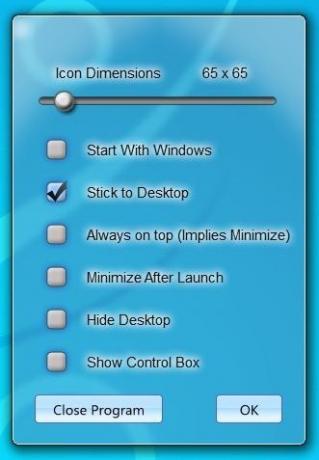
परीक्षण के दौरान, हमने चिह्नित किया डेस्कटॉप छुपाएं तथा स्टिक टू डेस्कटॉप सेटिंग्स में विकल्प और पूर्ण स्क्रीन मोड के लिए आवेदन को अधिकतम, और बस डाल यह भयानक लग रहा था।
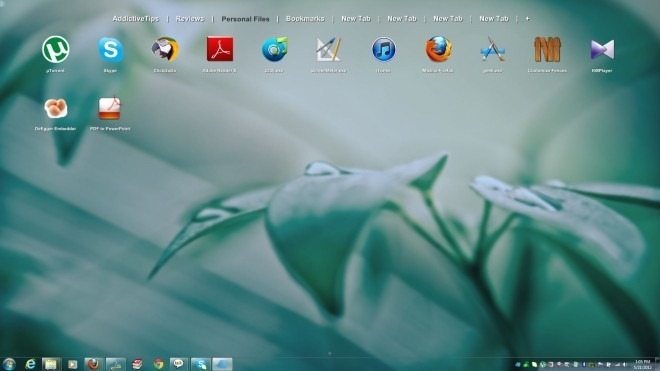
नीचे दिया गया वीडियो कुछ सबसे अधिक आकर्षक विशेषताओं को प्रदर्शित करता है जो इसे पेश करना है।
ViPad 32-बिट OS और Windows XP, Windows Vista, Windows 7 और Windows 8 के 64-बिट OS संस्करणों पर काम करता है।
खोज
हाल के पोस्ट
विंडोज़ पर माउस क्रियाओं के किसी भी अनुक्रम को रिकॉर्ड और दोहराएं
माउस नियंत्रक विंडोज के लिए एक ओपन-सोर्स डेस्कटॉप एप्लिकेशन है जो आ...
विंडोज के लिए स्काईफोंट के साथ फोंट किराए पर लें या उन्हें मुफ्त में आज़माएं
मुझे अभी भी वीएचएस टेप किराए पर लेना याद है जब वीसीडी उस मुख्यधारा ...
एमआरटी मिक्सर विंडोज पर ऑडियो मिक्सिंग को ब्रीज बनाता है
यदि आप काम, घर या सड़क पर अपने स्थानीय रेडियो स्टेशन को सुनना पसंद ...



